8 so stellen sie eine gelöschte datei wieder her, 9 eine synchronisierung löschen, So stellen sie eine gelöschte datei wieder her – Acronis True Image 2017 NG Benutzerhandbuch
Seite 130: Eine synchronisierung löschen
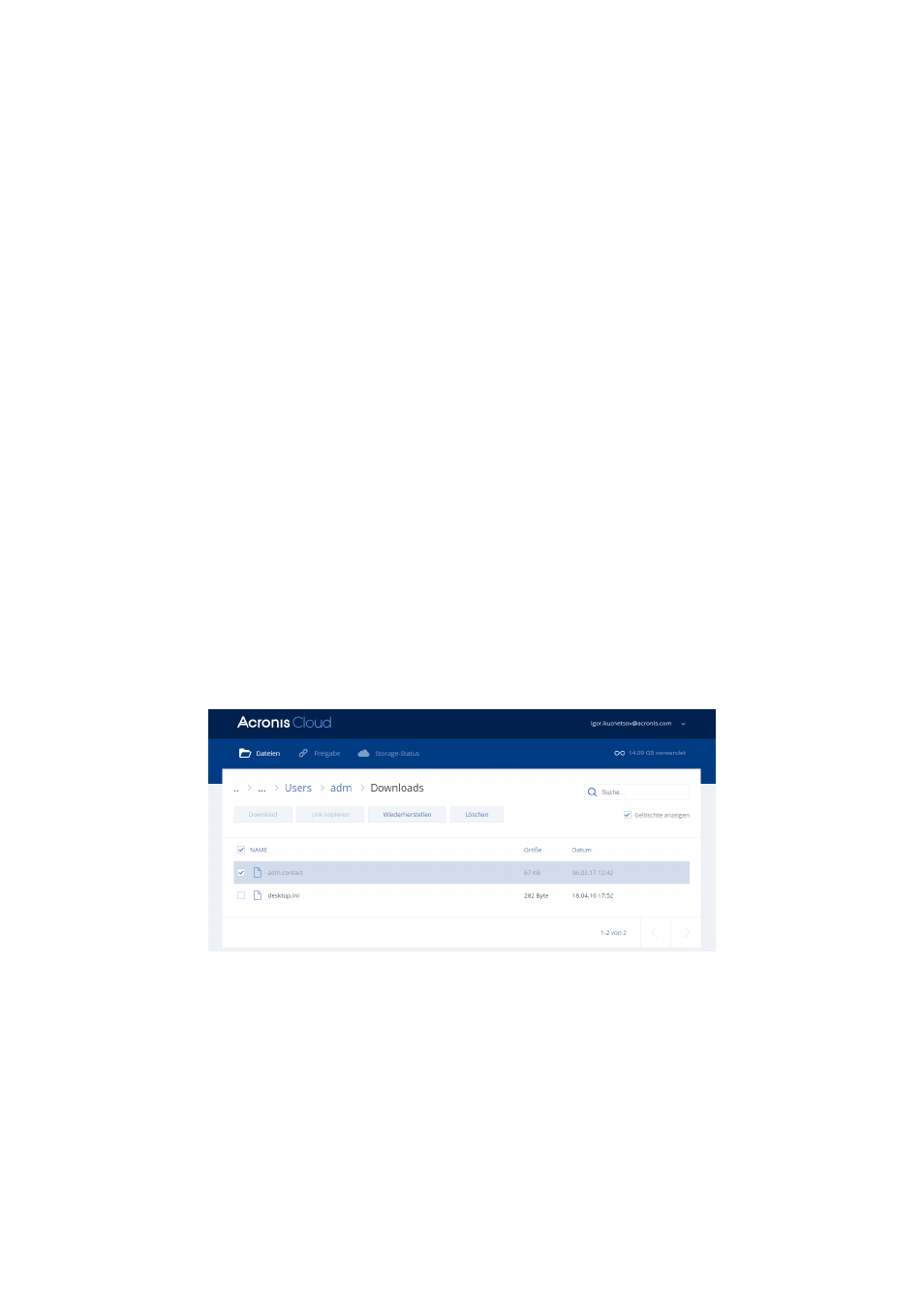
130
Copyright © Acronis International GmbH, 2002-2017
Die Bereinigungsregeln können angewendet werden auf:
individuelle Synchronisierungen und Online Backups
alle Synchronisierungen und Online Backups, die Sie in der Acronis Cloud liegen haben
5. Wählen Sie die gewünschten Regeln und klicken Sie auf Jetzt bereinigen!.
Eine weitere Möglichkeit zur Bereinigung besteht darin, dass Sie nicht mehr benötigte
Synchronisierungen oder Online Backups löschen. In diesem Fall wird der komplette Versionsverlauf
für die entsprechenden Synchronisierung bzw. das Online Backup aus der Acronis Cloud gelöscht.
8.8 So stellen Sie eine gelöschte Datei wieder her
Es kann manchmal vorkommen, dass Sie versehentlich eine Datei von einer Synchronisierung
löschen. In dem Fall müssen Sie die gelöschte Datei wiederherstellen. Das ist bei solchen
Synchronisierung möglich, die Dateiversionen in der Acronis Cloud speichern.
Jedoch nur unter der Bedingung, dass die gelöschte Datei nicht während einer Cloud-Bereinigung
gelöscht wurde.
So stellen Sie eine gelöschte Datei wieder her:
1. Starten Sie Acronis True Image 2017.
2. Klicken Sie in der Seitenleiste auf Sync, wählen Sie die Synchronisierung mit der
wiederherzustellenden Datei aus und klicken Sie dann auf den Link Acronis Cloud.
3. Klicken Sie auf die Registerkarte Dateien und wählen Sie dann die Synchronisierung, aus der Sie
die Datei gelöscht haben.
4. Nach Auswahl der Synchronisierung erscheint eine Liste von Dateien und Ordnern.
5. Aktivieren Sie das Kontrollkästchen Gelöschte anzeigen und wählen Sie dann die gelöschte und
wiederherzustellende Datei.
6. Klicken Sie auf die Schaltfläche Recovery, um die gelöschte Datei zu ihrem Ordner
wiederherzustellen.
8.9 Eine Synchronisierung löschen
So löschen Sie eine Synchronisierung:
1. Klicken Sie in der Seitenleiste auf Sync.
2. Sollten Sie noch nicht angemeldet sein, dann geben Sie jetzt die Anmeldedaten Ihres Acronis
Kontos ein.